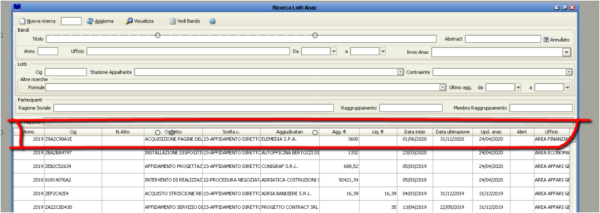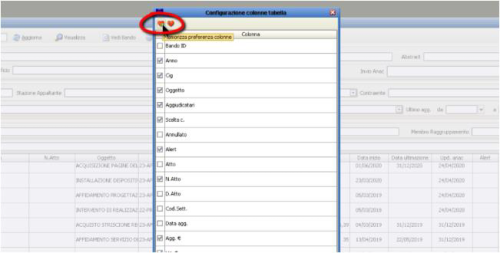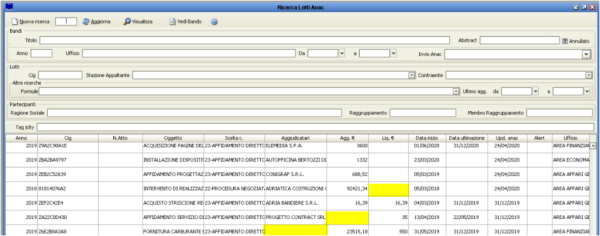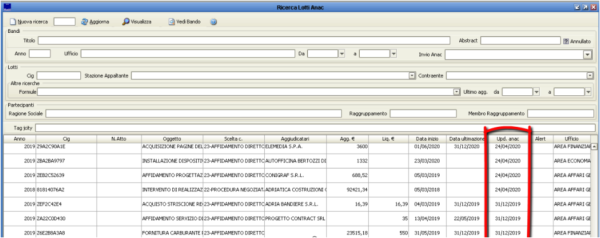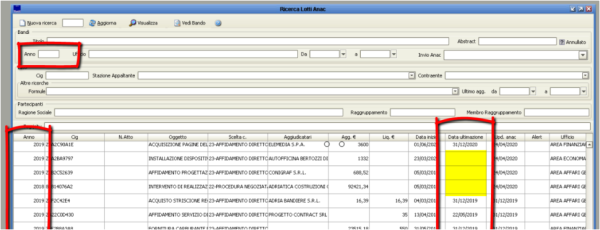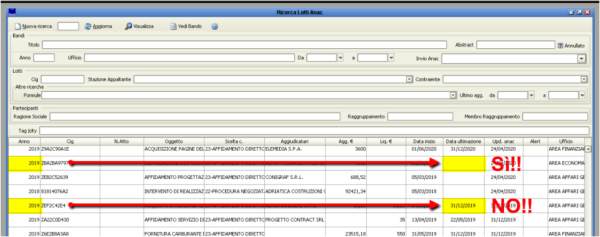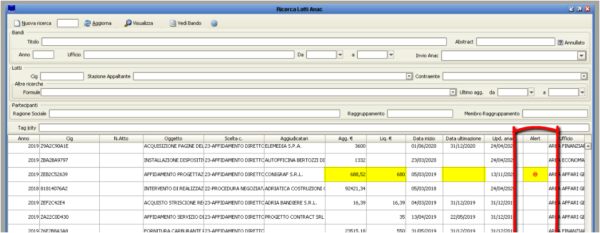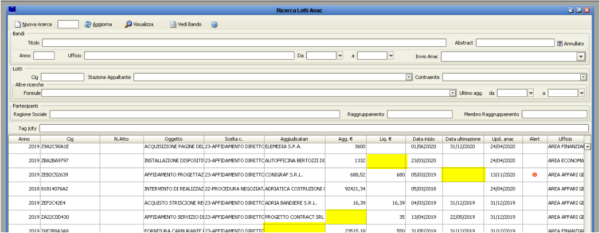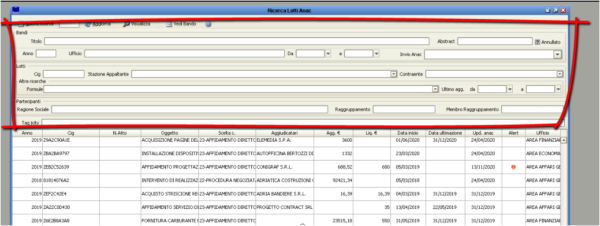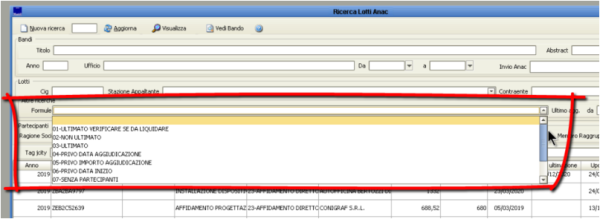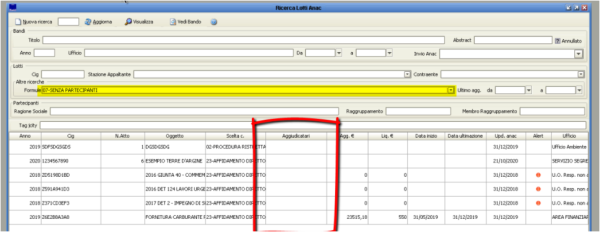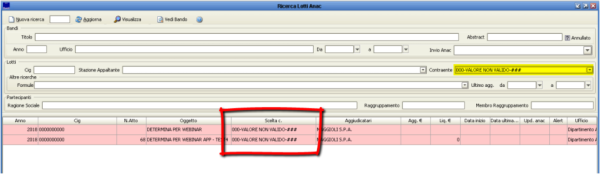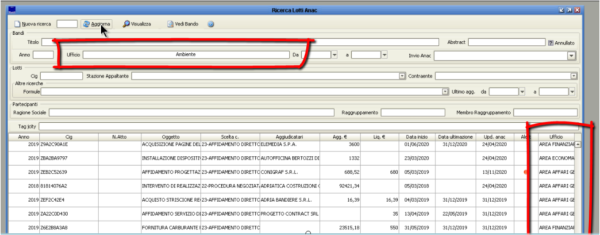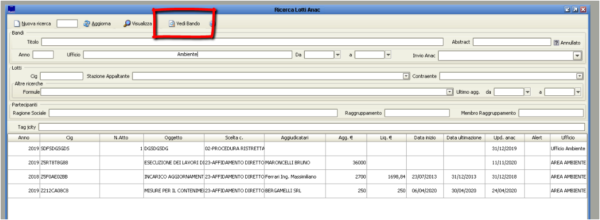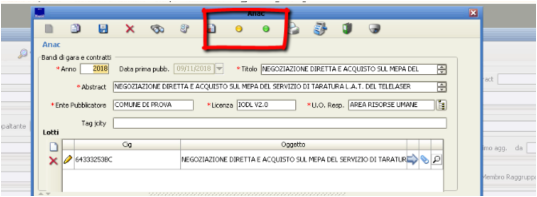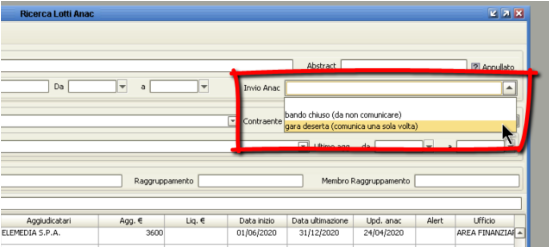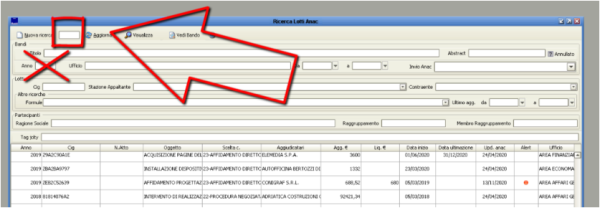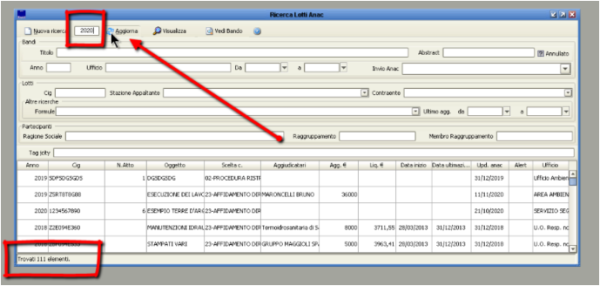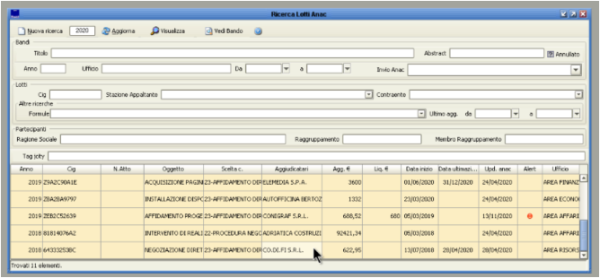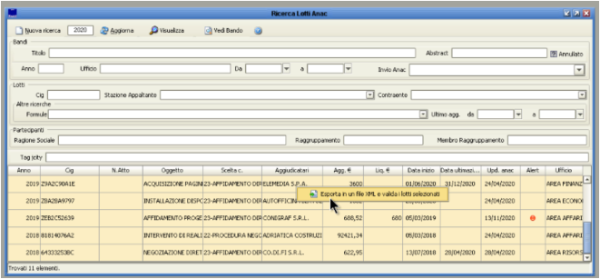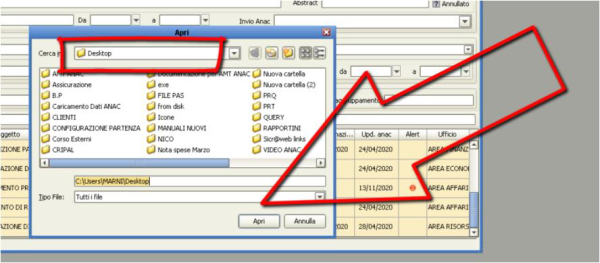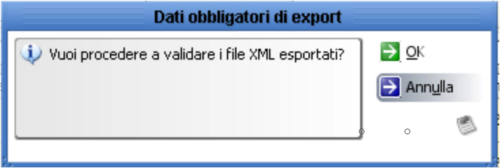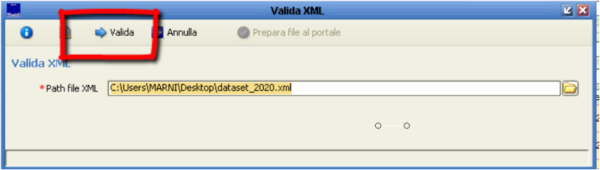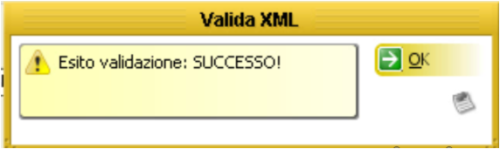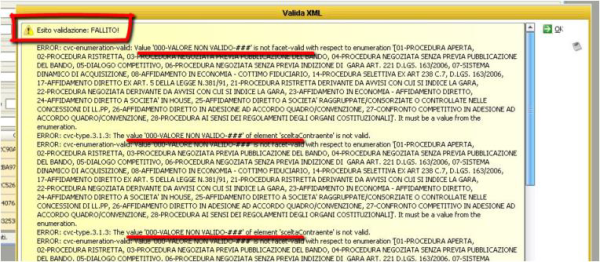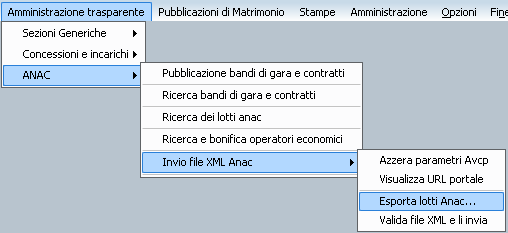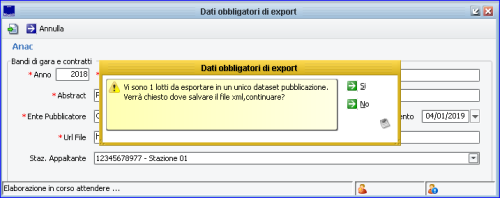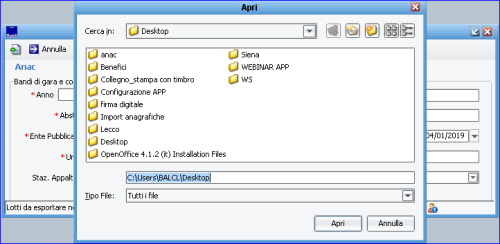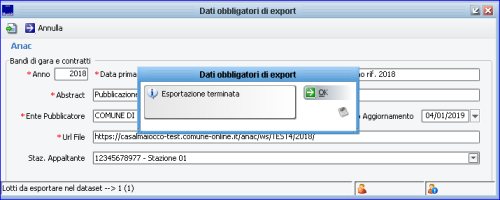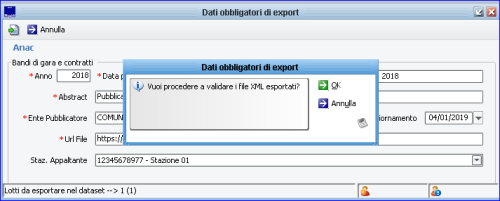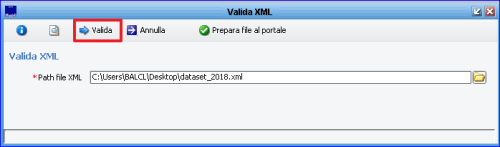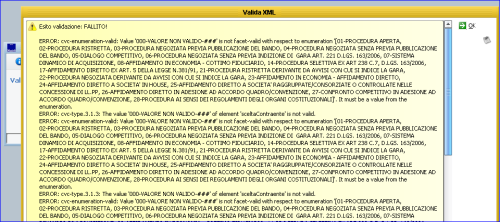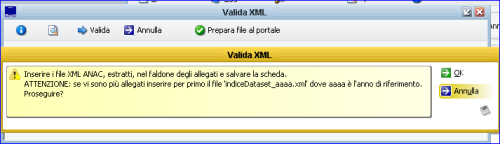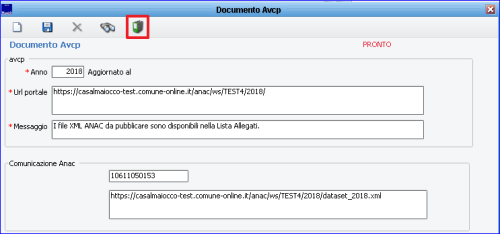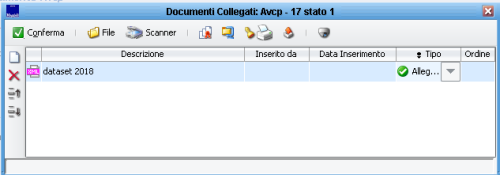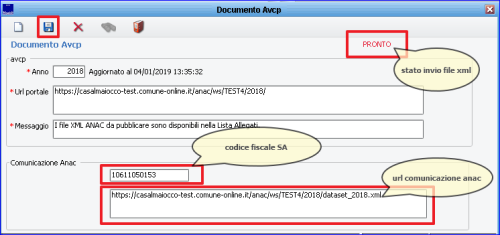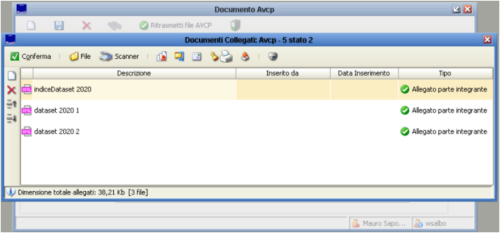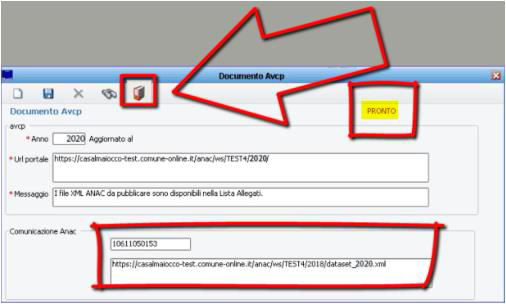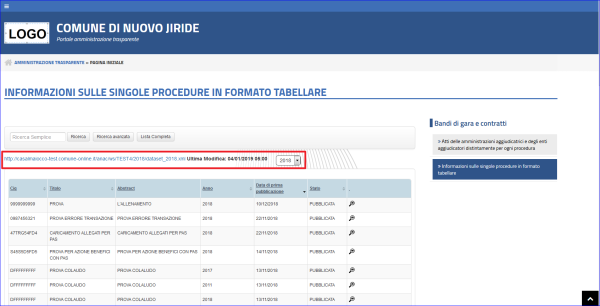Creazione e invio del file AVCP ai fine della comunicazione ANAC
Introduzione
Descriviamo la procedura di generazione e pubblicazione del file AVCP per adempiere all’obbligo previsto dall’art. 1 comma 32 Legge 190/2012. Il documento Avcp, contenente i dati da comunicare ad Anac entro il 31 Gennaio, deve essere generato in Sicraweb ed inviato al Portale dell’Amministrazione trasparente di JCityGov per la sua pubblicazione. Il file prodotto da Sicraweb sarà pubblicato nella sezione del Portale dedicata: “Bandi di gara e contratti -> Informazioni sulle singole procedure in formato tabellare.”
|
NOTA La creazione del file XML avviene da Sicr@web ed inviato al Portale dell’Amministrazione trasparente di JCityGov per la sua pubblicazione. Il file prodotto da Sicr@web sarà pubblicato nella sezione del Portale dedicata: “Bandi di gara e contratti - Informazioni sulle singole procedure in formato tabellare”. Una volta pubblicato sul portale JCityGOV, la comunicazione ad ANAC NON è automatica! La dichiarazione di adempimento dovrà pervenire all’ANAC esclusivamente tramite un messaggio di Posta Elettronica Certificata (PEC), inviata da un indirizzo PEC afferibile alla SA al seguente indirizzo PEC comunicazioni@pec.anticorruzione.it. Affinché tale dichiarazione di adempimento possa essere acquisita ed elaborata in maniera automatizzata da parte dell’Autorità, non dovranno essere utilizzati altri canali di comunicazione come FAX, posta elettronica ordinaria, etc e non dovranno essere inoltrate comunicazioni in forma cartacea, via posta o consegnate a mano. Ogni comunicazione ricevuta attraverso canali diversi dalla PEC comunicazioni@pec.anticorruzione.it non saranno prese in considerazione e non verranno considerate valide ai fini dell’assolvimento degli obblighi previsti dalla norma. La comunicazione deve essere trasmessa ENTRO il 31 gennaio di ogni anno. Le comunicazioni pervenute dopo tale data NON saranno ritenute valide. Tale messaggio PEC deve riportare obbligatoriamente, nell’apposito modulo PDF fornito da ANAC, il codice fiscale della Stazione Appaltante e l’URL di pubblicazione del file XML per l’anno in corso. Per URL di Pubblicazione si intente il LINK del file e NON della pagina dove è pubblicato. Questo errore sarà valutato come ESITO NEGATIVO del file da parte di ANAC. |
|
NOTA Il file generato da Sicraweb viene inviato e pubblicato sul Portale in base a degli aggiornamenti automatici e schedulati:
|
Procedure per la verifica dei dati Anac
Prima di procedere con la creazione ed invio del file xml e' fortemente consigliato di assicurarsi che i dati dei Lotti/CIG siano stati inseriti correttamente in Sicraweb.
RICORDIAMOCI che la correttezza dai dati ne va dell'esito "SUCCESSO" o "FALLITO" da parte di ANAC. A tal fine è possibile effettuare dei controlli di SIMULAZIONE FILE prima della sua creazione accedendo da "Amministrazione Trasparente - ANAC - Ricerca dei lotti ANAC"
Partiamo con sistemare le COLONNE nella maschera di ricerca che possono aiutare nel capire i dati mancanti.
Andando sull'intestazione di qualsiasi colonna con il tasto destro, selezioniamo "Colonne Preferite"
Togliamo il flag in quelle di cui possiamo fare a meno e mettiamolo in quelle utili, suggeriamo:
Anno, Cig, Oggetto, Aggiudicatario, Scelta Contraente, Alert, Numero Atto, Aggiudicazione, Liquidazione, Data Inizio, Data Ultimazione, Update Anac ed Ufficio
Salviamo la configurazione delle colonne così che la prossima volta si presenteranno in automatico
Con questa configurazione possiamo capire quali dati ai fini della normativa mancano ai singoli Lotti/CIG
e a che data risalgono gli ultimi aggiornamenti
La colonna ANNO ed il suo filtro dovrebbero indicare in quale ANNO è stato acquisito il CIG, di conseguenza se la data ultimazione non è compilata, indipendentemente da che ANNO è stato inserito, quel LOTTO/CIG verrà allora inserito nel file xml
se invece l'anno del Lotto è ad esempio 2019 e la comunicazione ANAC è riferita all'anno 2020, verranno inseriti SOLAMENTE i Lotti/CIG 2019 che NON hanno la data ultimazione compilata
Esempio di simulazione
Dove dobbiamo comunicare al 31/01/2021 tutti i lavori, servizi o forniture, acquisiti nel 2020, ma anche i Lotti/CIG di anni passati ancora in corso d'opera.
Quindi, tutti i Lotti/CIG che nel campo "ANNO" riportano 2020, verranno inseriti nel file XML
mentre i Lotti/CIG che nel campo "ANNO" ne riportano uno precedente a quello di comunicazione, verranno inseriti SOLAMENTE se NON hanno la DATA ULTIMAZIONE COMPILATA.
La colonna ALERT ci aiuta a monitorare lo stato di un Lotto/CIG, si illumina di rosso se un lotto/CIG che NON ha la data di ultimazione compilata ha una liquidazione pari o superiore al 95% dell'importo aggiudicato.
E' uno stato di attenzione per farci capire che a breve, quel Lotto/CIG potrà essere chiuso.
Le colonne con campi vuoti ci aiutano a capire che mancano dei dati che a livello di normativa sono da popolare,
inoltre i filtri di questa maschera ci aiutano a capire meglio cosa manca
Filtro Formule. Ci aiuta a verificare la correttezza dei contenuti inseriti (es. lotti privi di data di avvio, lotti privi di aggiudicatario, lotto con importo di liquidazione presente, ma data di ultimazione assente, ecc.).
Filtro Scelta del Contraente. Ci aiuta a verificare che NON siano presenti Lotti/CIG con "VALORE NON VALIDO"
Filtro Ufficio. Per chi appartiene a più Uffici oppure abbia il permesso di poter visualizzare i Lotti/CIG di tutto l'organigramma, può scremare per singolo ufficio
dalla maschera di ricerca dei Lotti/CIG è possibile anche risalire al Bando contenitore
Il Bando contenitore ha due "Bottoni" che permettono di indicare se un Lotto/CIG è andato DESERTO oppure CHIUSO, senza doverne indicare informazioni ulteriori che da normativa sarebbero obbligatorie
cliccando quindi il pulsante Giallo, il Bando viene considerato come GARA DESERTA, per cui verrà comunicato nell'anno di riferimento e poi mai più
Cliccando il pulsante Verde, il Bando viene considerato come CHIUSO, per cui non verrà MAI comunicato nemmeno nell'anno di riferimento
nella maschera di ricerca lotti, per queste due funzionalità, ci sono gli appositi filtri
i Bandi dichiarati DESERTI, CHIUSI o anche ANNULLATI, avendo il dovuto permesso "Ripristinare Pubblicazioni ANAC", abilitano l'icona per poterli far tornare allo stato originario
Procediamo, infine, alla SIMULAZIONE di VALIDAZIONE. Si consiglia di mettere l'anno di comunicazione in un CAMPO SPECIFICO.
Questo campo permette l'estrazione dei Lotti/CIG che, basati sui criteri spiegati in precedenza, verranno inseriti nel File XML da comunicare
indicando l'anno da comunicare e cliccando aggiorna, lasciando tutti gli altri filtri VUOTI, troveremo un nuovo risultato
per la SIMULAZIONE di VALIDAZIONE tenere premuto il TASTO SHIFT della tastiera e quindi selezionare tutti i Lotti/CIG che questa cernita ci ha proposto;
cliccare il TASTO DESTRO del mouse (sempre tenendo premuto il tasto shift) e selezionare la voce ì“Esporta in un file XML e valida i lotti selezionati” e seguire la procedura guidata di esportazione
A questo punto riceveremo una SIMULAZIONE di ESITO: "SUCCESSO" oppure "FALLITO" e di conseguenza verranno mostrati gli errori
|
NOTA L'esito è riferito SOLAMENTE alla costruzione del file XML basato sulle Specifiche Tecniche ANAC a livello "informatico". Questo vuol dire che se in un campo data viene inserito un CF allora l'esito sarà FALLITO, ma se ometto una data o un importo, tale informazione non viene rilevata. Se dovessimo quindi ricevere degli errori, possiamo andare a riprendere i nostri Lotti/CIG errati e correggerli e ricominciare poi da capo la validazione. |
Questa procedura di SIMULAZIONE e SISTEMAZIONE si può fare ogni volta che si vuole.
Generazione e invio del file Avcp
|
NOTA Per generare il file XML è necessario eseguire le procedure di seguito indicate. Le voci di menù sono attive SOLO per gli utenti che hanno il permesso " Modifica Dataset Appalti per Tutti gli Uffici" Al contrario della SIMULAZIONE di VALIDAZIONE appena vista, questa procedura è possibile effettuarla SOLAMENTE in certi periodi dell'anno. Il file generato da Sicraweb viene inviato e pubblicato sul Portale in base a degli aggiornamenti automatici e schedulati:
Questo perché ANAC cessa di controllare i file XML comunicati, alla data del 30/04 di ogni anno e ricomincia il 01/02. Non ha senso quindi poter pubblicare con ritardo il file XML Ma è appunto possibile poterlo comunicare con breve anticipo, considerando che i dati devono essere aggiornati al 31/12 di ogni anno, quindi inviare il file ad ANAC previa quella data non è del tutto corretto. |
Per generare e inviare il documento Avcp al Portale di JCityGov è necessario eseguire le procedure di seguito indicate (le voci di menu sono attive SOLO per gli utenti che hanno il permesso Amministratore delle pubblicazioni) :
- Esportare il file xml
- Validare il file xml esportato
- Inviare il documento Avcp al Portale J-CITYGOV
Esportazione del file xml
La procedura di esportazione produrrà il file xml AVCP definitivo e l’URL di comunicazione da trasmettere ad ANAC
- cliccare la voce di menù: Amministrazione trasparente – ANAC – Invio file XML Anac - “Esporta lotti Anac…”
- compilare la frame con i dati richiesti (con l’asterico * sono contrassegnati i campi obbligatori):
- Anno: indicare l’anno di riferimento dei dati Anac (quest’anno è 2018)
- Data prima pubb.: indicare la data odierna (ovvero la data di pubblicazione del file xml)
- Titolo: da Specifiche Tecniche ANAC, un esempio valido per questo campo è "Pubblicazione 1 legge 190" Se si guarda un File XML ANAC per questo specifico Adempimento riporta: "Adempimenti art. 1 - comma 32 - Legge 190/2012 Pubblicazione procedimenti di scelta del contraente per l’affidamento di lavori, forniture e servizi"
- Abstract: da Specifiche Tecniche ANAC, un esempio valido per questo campo è "Pubblicazione 1 legge 190 anno 1 rif. 20xx" indicando l’anno di riferimento Se si guarda un File XML ANAC per questo specifico Adempimento riporta: "Tabella riassuntiva contenente i dati afferenti ai procedimenti di scelta del contraente avviati nell’anno 20xx (indicando l'anno di riferimento) e quelli che presentano ancora contratti attivi stipulati negli anni precedenti"
- Ente Pubblicatore: COMUNE DI XXXXXX (mettere il proprio ente)
- Licenza: campo precompilato
- Data ultimo Aggiornamento: campo precompilato. Riporta la data di ultimo aggiornamento del file
- Url File: il valore viene passato in automatico dal Portale di JcityGov. N.B. Qualora il campo fosse vuoto oppure errato è possibile azzerare il parametro dal menu Amministrazione trasparente -> ANAC -> Invio file XML Anac -> Azzera parametri Avcp. I parametri verranno riletti da Sicraweb in base agli aggiornamenti automatici e schedulati del Portale
- Stazione appaltante: da NON selezionare. Il codice fiscale della stazione appaltante da comunicare ad Anac verrà indicato a conclusione della procedura di pubblicazione del file.
- Cliccare “Esporta il dataset”
- Confermare l’operazione di esportazione
- Selezionare la cartella in cui salvare il file e cliccare su Apri
- Esito esportazione terminata con successo
Validazione dell’xml
Una volta effettuata l’esportazione dell’xml è necessario procedere con la validazione del file. Per eseguire la validazione:
- Cliccare su OK
- Cliccare “Valida”
- Eventuali errori di validazioni verranno segnalati a conclusione della procedura e dovranno essere corretti prima di procedere con la generazione e l’invio del file al Portale. Una volta corretti gli errori di validazioni segnalati è necessario ripetere le operazioni di esportazione e validazione.
|
NOTA Esempio: se viene restituito un errore del Codice Fiscale si consiglia di verificare nell’xml scaricato a quale CIG si riferisce, quindi procedere con la correzione del dato. |
- Se la validazione dell’xml è positiva, è possibile procedere con l’invio al portale (vedi paragrafo successivo)
Invio file xml al Portale
Se la validazione del file xml è stata eseguita e non sono stati rilevati errori, si può procedere con la pubblicazione del documento Avcp sul Portale. Il file generato da Sicraweb viene pubblicato sul Portale in base a degli aggiornamenti automatici e schedulati:
- dal 1/12 al 31/12 l’aggiornamento è schedulato una volta a giorno
- dal 01/01 al 30/04 l’aggiornamento avviene ogni 2 ore
Per inviare il file xml al Portale di JCityGov:
- Cliccare la voce “Prepara file al portale” e confermare l’operazione
- Allegare il file xml precedentemente salvato cliccando l’icona dei documenti collegati(Se l’xml viene spacchettato perché ha una dimensione superiore ai 5 MB è necessario caricare i file precedentemente esportati nel seguente ordine: 1- indiceDataset_aaaa.xml 2- datasetIndex_aaaa_ii 3- datasetIndex_aaaa_iii, ecc.). Nel faldone deve essere allegato solo il file XML precedentemente salvato e nessun altro documento.
- Cliccare “conferma” e successivamente “salva”
Nella frame vengono riepilogati i dati che devono essere comunicati ad Anac:
- Codice Fiscale SA
- Url comunicazione Anac
Viene inoltre indicato lo stato di invio del file:
- IN COMPOSIZIONE (il file xml non è stato ancora generato e inviato al Portale)
- PRONTO (il file xml è stato generato, ma deve ancora essere pubblicato sul Portale)
- NOTIFICATO (il file è pubblicato sul Portale JCityGov e può essere comunicato ad Anac)
|
NOTA Se l’xml viene "spacchettato" e quindi creati N file xml è perché ha una dimensione superiore ai 5 MB, dimensione massima per i file dataset da Specifiche Tecniche ANAC |
E' quindi necessario caricare i TUTTI i file XML generati nel seguente ordine:
1- indiceDataset_aaaa.xml 2- datasetIndex_aaaa_ii 3- datasetIndex_aaaa_iii, ecc.
Cliccare “conferma” e successivamente “Salva”.
Nella frame vengono riepilogati i dati che devono essere comunicati ad Anac: "Codice Fiscale SA - Url comunicazione Anac". E la dicitura PRONTO (per essere inviato al portale)
Visualizzazione del documento Avcp sul Portale
Il documento Avcp generato su Sicraweb e inviato al Portale di JcityGov sarà visibile e scaricabile, dalla sezione “Bandi di gara e contratti -> Informazioni sulle singole procedure in formato tabellare”, selezionando nel menu a tendina l’anno di riferimento della comunicazione Anac.
Modalità di comunicazione all’Autorità Nazionale Anticorruzione
Le Stazioni Appaltanti (SA) devono comunicare all’ANAC la dichiarazione di adempimento dell’obbligo di pubblicazione, indicando l’indirizzo Internet presso cui sono stati pubblicati i dati previsti ed il codice fiscale della SA. Le SA sono tenute a provvedere alla comunicazione annuale attestante l’avvenuto adempimento entro e non oltre il termine del 31 gennaio di ogni anno secondo le modalità descritte di seguito. In caso di molteplici comunicazioni PEC inviate con lo stesso codice fiscale valido entro il termine del 31 gennaio, verrà presa in considerazione esclusivamente l’ultima trasmessa in ordine di data per le verifiche di adempimento della SA. Non saranno considerate utili ai fini dell’adempimento le comunicazioni pervenute oltre il 31 gennaio. La dichiarazione di adempimento dovrà pervenire all’ANAC esclusivamente tramite un messaggio di Posta Elettronica Certificata (PEC), inviata da un indirizzo PEC afferibile alla SA al seguente indirizzo PEC comunicazioni@pec.anticorruzione.it. Affinché tale dichiarazione di adempimento possa essere acquisita ed elaborata in maniera automatizzata da parte dell’Autorità, non dovranno essere utilizzati altri canali di comunicazione come FAX, posta elettronica ordinaria, etc e non dovranno essere inoltrate comunicazioni in forma cartacea, via posta o consegnate a mano. Ogni comunicazione ricevuta attraverso canali diversi dalla PEC comunicazioni@pec.anticorruzione.it non saranno prese in considerazione e non verranno considerate valide ai fini dell’assolvimento degli obblighi previsti dalla norma. Tale comunicazione dovrà essere redatta con le seguenti caratteristiche:
- indicare come oggetto il testo “LG190/2012 – comunicazione di avvenuto adempimento – ” dove al posto di dovrà essere riportato lo stesso codice fiscale indicato nel modulo;
- contenere in allegato il modulo PDF utilizzando esclusivamente il modulo predisposto dall’ANAC e scaricabile dal portale web istituzionale dell’Autorità all’indirizzo
Il modulo PDF allegato dovrà contenere i dati relativi al codice fiscale della SA e l’indirizzo http (URL) di pubblicazione dei dati che potrà essere valorizzato con una delle due seguenti tipologie di link:
- Link diretto al singolo dataset in formato digitale standard aperto contenente i dati per l’anno di riferimento;
- Link diretto ad un dataset indice in formato digitale standard aperto contenente una collezione di link, che puntano ai singoli dataset in formato digitale standard aperto contenenti i dati per l’anno di riferimento.
Per ulteriori specifiche e per scaricare il modulo PDF accedere al Portale dell’Anac
Per verificare l'effettiva trasmissione ad ANAC del flusso xml accedere a Registro comunicazioni Art.1 comma 32 L.190/2012
|
NOTA Si ricorda che l'esito dell'invio ad ANAC del flusso xml non è immediato, possono passare anche diversi giorni. |